Cu peste un milion de titluri, Scribd este o platformă populară de abonament pentru cărți electronice, care oferă o mare varietate de cărți electronice, cărți audio, reviste, partituri și alte tipuri de documente. Scribd este, de asemenea, convenabil pentru studenți, oferind acces la resurse utile pentru învățare.

Cu toate acestea, dacă preferați să citiți cărți sau să parcurgeți documente pe dispozitivul dvs. menit să le vizualizeze mai ușor, nu vă faceți griji. Scribd vă permite să descărcați fișiere TXT și PDF în câțiva pași simpli. A ști cum să descărcați fișiere PDF din Scribd poate economisi timp și efort.
1. Descărcați PDF-uri Scribd de pe site
Pentru a utiliza multe dintre serviciile Scribd, trebuie să vă creați un cont. Înregistrându-vă, veți beneficia de primele 30 de zile gratuite. Ulterior, costul unui cont Premium este de 8,99 USD pe lună, oferind acces nelimitat la cărți și documente.
Ghid pas cu pas pentru descărcare
- Accesați Scribd.
- Conectați-vă la contul dvs. dacă nu ați făcut-o deja.

- Căutați documentul dorit, folosind bara de căutare pentru a introduce numele, autorul sau cuvinte cheie.
- Click pe documentul selectat.

- Veți ajunge la pagina cu detaliile documentului.

- Apăsați butonul Descărcare.

- Setați tipul fișierului la PDF doriți, având în vedere și opțiunea TXT.

- Selectați Descărcați documentul.

Documentul va fi descărcat automat pe computerul dvs. și va fi disponibil pentru vizualizare.
2. Descărcați PDF-uri Scribd din aplicația Android
În aplicația mobilă Scribd, nu aveți opțiunea de a descărca direct fișiere pe dispozitiv. Fișierele pot fi stocate în biblioteca de Scripturi, permițând accesul și citirea acestora offline.
Ghid pas cu pas pentru Android
- Deschideți aplicația Scribd.

- Conectați-vă, dacă nu ați făcut-o deja.
- Căutați documentul dorit.
- Atingeți documentul selectat.

- Atingeți Descărcare.

Documentul descărcat va fi salvat în fila „Salvat”, fiind accesibil și offline.
3. Descărcați PDF-uri Scribd din aplicația iOS
Pe dispozitivele iOS, procesul este similar, permițând descărcarea documentelor în lista salvată pentru a fi citite offline.
Ghid pas cu pas pentru iOS
- Deschideți aplicația Scribd.

- Conectați-vă la contul dvs. dacă nu ați făcut-o deja.
- Găsiți documentul dorit.
- Atingeți documentul selectat.

- Accesați butonul Descărcare.

Notă: Asigurați-vă că activați comutatorul „Descărcat” pentru a avea acces la fișiere offline.
Întrebări frecvente
Există o modalitate de a descărca conținut premium gratuit?
Da, există câteva metode pentru a descărca conținut premium. O modalitate este să încărcați un fișier pe Scribd. Urmați pașii următori:
- Deschideți Scribd pe computer.
- Conectați-vă la cont.
- Accesați opțiunea Încărcare.
- Faceți clic pe butonul Selectați documentele de încărcat.
- Introduceți numele fișierului și descrierea.
- Bifați opțiunea Faceți acest document privat, dacă doriți.
- Faceți clic pe Terminat.
Acum aveți acces nelimitat la descărcări.
Pot descărca cărți care nu au opțiunea de descărcare?
Este posibil să descărcați fișiere care nu au opțiunea de descărcare, utilizând metode alternative, cum ar fi plugin-uri sau site-uri de descărcare. Exemple includ:
Bucurați-vă de toate cărțile Scribd gratuit
Acum știți cum să descărcați fișiere PDF și cărți din Scribd pe toate dispozitivele. Aveți opțiuni variate de a vă salva și citi cărțile preferate offline. Ați descărcat vreodată un fișier PDF de pe Scribd? Folosiți metodele de mai sus? Spuneți-ne în comentarii!
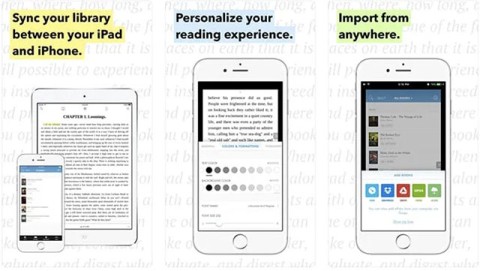




























Ionuț -
Există programe care ajută la descărcarea cărților de pe Scribd? Aș vrea să explorez opțiuni mai rapide
Raluca -
Am încercat să descărc documente de pe Scribd, dar mi-a fost greu! Articolul tău m-a ajutat să înțeleg
Gabriela -
Cine a mai încercat metoda aceasta? Funcționează cu toate tipurile de documente?
Oana -
Aș dori să știu dacă există riscuri legate de descărcarea de pe Scribd. Cineva are informații
Cătălina -
Este foarte important să protejăm fiecare descărcare, așa că am spus și prietenilor despre acest articol
Alina 99 -
Wow, nu mă așteptam să fie atât de simplu! Acum pot descărca tot ce vreau de pe Scribd fără probleme
Florin IT -
Nu știam de această metodă! Am încercat-o și acum am descărcat 3 cărți foarte repede
Victor -
Vedeți cum Scribd cere un abonament? Oare e singura variantă de a salva documente? Ar trebui să ne ajute mai mult
Claudia -
Foarte bine explicat! Am reușit să descarc PDF-ul pentru un proiect. Mă ajută enorm!
Maria M -
Am folosit metoda asta zilele trecute . A funcționat perfect! Acum am toate cărțile pe care le voiam
Vlad R. -
Mulțumesc pentru acest ghid! Am avut mari probleme cu descărcarea, dar acum totul e ok.
Diana -
Un articol foarte bine structurat! Am încercat și metoda ta. Mulțumesc!
Vivi -
Excelent articol, chiar am reușit să salvez PDF-uri pe care le căutam de mult
Ioana -
Este o idee bună. M-am tot chinuit să obțin cărțile pe care le citeam în format PDF
Ionel -
Oare există o limită de descărcări pe Scribd? Mă întreb dacă acest lucru influențează modul în care pot salva fișierele
Cristian -
Voi încerca și eu să descărc cărți de pe Scribd! Avem nevoie de mai multe resurse cum sunt acestea
Mihai -
Practic și la obiect! Bravo autorului, m-ai ajutat mult cu explicațiile tale
Gabi -
This is really useful! I had been looking for a way to download files from Scribd for ages!
Mihai 123 -
Bun articol! Desigur, mai am nevoie de ajutor cu descărcarea de pe Scribd. Ar fi bine să detaliezi și pașii
Lavinia -
Descărcarea PDF-urilor de pe Scribd a fost o provocare, dar articolul tău m-a ajutat enorm
Silvia C. -
Sunt atât de fericită că am găsit această metodă! Voi avea acum toate resursele la îndemână.
Petru -
Nu am reușit cu prima metodă, dar am încercat și alta și a funcționat! Mulțumesc pentru ajutor
Radu -
Cine ar fi crezut că este atât de simplu? Funcționează și pe mobil?
Victorita -
Ai putea face un video tutorial despre asta? Ar fi mult mai ușor să urmăresc pașii
Stefan -
Păcat că Scribd are opțiuni limitate pentru descărcare. Ar trebui să fie mai deschiși cu utilizatorii lor.
Andrei -
Foarte util! Am găsit cu ușurință metoda de a descărca documentele de pe Scribd. Mulțumesc pentru informații
Alin -
Daca cauti documente rare, te ajuta foarte mult acest ghid! L-am folosit cu succes!
Hortensia -
Nu știam cum să salvez PDF-uri de pe Scribd, dar acum mă pot bucura de lectură oriunde